Než budete analyzovat nový vzorek nebo populaci dat, je užitečné prozkoumat každou proměnnou individuálně, abyste zjistili, zda je na datech něco neobvyklého, čeho byste si měli být vědomi analýza. Funkce Popisné statistiky v aplikaci Excel Analytické nástroje vypočítává řadu statistik, které vám pomohou pochopit variabilitu a centrální tendenci dat.
Krok 1
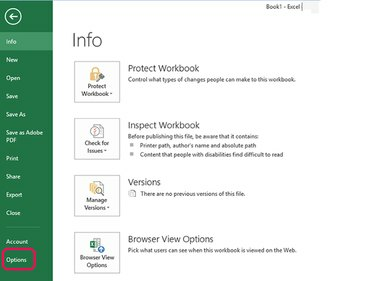
Kredit obrázku: Steve McDonnell/Demand Media
Spusťte Excel. Vybrat Soubor a pak Možnosti.
Video dne
Krok 2
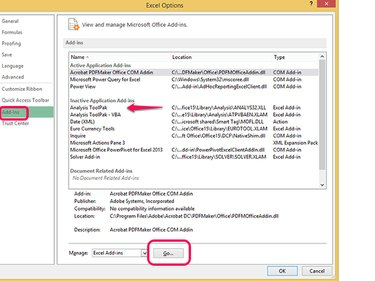
Kredit obrázku: Steve McDonnell/Demand Media
Vybrat Doplňky ze seznamu možností v levém sloupci. Vyhledejte položku Analytické nástroje v seznamu doplňků vpravo. Pokud se nezobrazí v seznamu aktivovaných doplňků, vyberte Jít... otevřete obrazovku Doplňky.
Krok 3
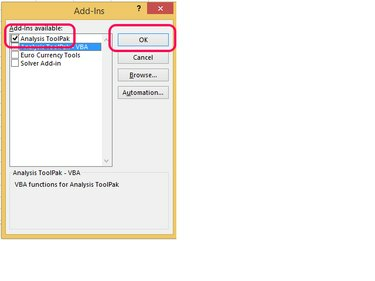
Kredit obrázku: Steve McDonnell/Demand Media
Zaškrtněte políčko vedle Analytické nástroje a vybrat si OK.
Krok 4

Kredit obrázku: Steve McDonnell/Demand Media
Po aktivaci Analysis ToolPak, nebo pokud již byl aktivován, zvolte OK pokračovat.
Použijte popisnou statistiku
Vaším cílem při používání tohoto nástroje je vypočítat popisnou statistiku pro data shromážděná pro proměnnou, abyste těmto datům lépe porozuměli. Jedním příkladem může být analýza počtu sekund, za které účastník závodu uběhl jednu míli.
Krok 1

Kredit obrázku: Obrázek se svolením společnosti Microsoft
Otevřete sešit obsahující data, která chcete analyzovat: v tomto příkladu sekundy na míli. Vybrat Data z nabídky, Analýza dat z pásu karet, Deskriptivní statistika z nabídky a poté vyberte OK.
Krok 2
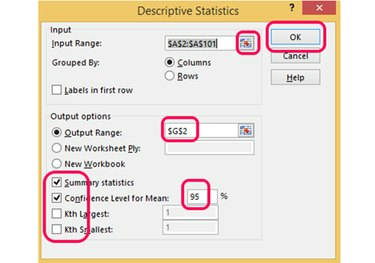
Kredit obrázku: Obrázek se svolením společnosti Microsoft
Zadejte rozsah buněk obsahujících data pro proměnnou nebo klikněte na selektor buněk zvýrazněte rozsah myší a klikněte na tlačítko znovu. Vyberte prázdnou část sešitu pro uložení výstupu popisné statistiky a vyberte druh informací, které chcete zobrazit, jako jsou souhrnné statistiky a 95procentní spolehlivost intervalech. Vybrat OK pro výpočet statistiky.
Krok 3
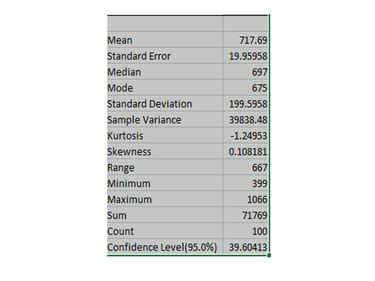
Kredit obrázku: Obrázek se svolením společnosti Microsoft
Používejte a interpretujte popisnou statistiku následovně:
-
Znamenat: Průměrná hodnota — zde by to bylo 716,69 sekund nebo téměř 12 minut na míli.
-
Standardní chyba: Takto se hodnoty vašeho vzorku blíží průměru. V normálním rozdělení budou téměř všechny hodnoty v rozmezí tří směrodatných chyb od průměru; asi 95 procent bude v rozmezí dvou standardních chyb; a asi dvě třetiny budou v rámci jedné standardní chyby kolem průměru.
-
Medián: Střední hodnota — zde 697 sekund, což je asi 11,6 minut na míli.
-
Režim: Nejběžnější hodnota — 675 sekund nebo 11,25 minut na míli.
-
Standardní odchylka: Indikace toho, jak široce jsou čísla rozptýlena kolem střední hodnoty.
-
Kurtóza: Označuje, zda jsou data při vynesení ve srovnání s normálním rozdělením špičková nebo plochá. Špičatost pro normální rozdělení je 3.
-
Šikmost: Označuje, zda jsou data při vynesení symetrická ve srovnání s normálním rozdělením. Šikmost pro normální rozdělení je 0.
-
Rozsah: Rozdíl mezi nejnižší a nejvyšší hodnotou — 667 sekund nebo asi 11,1 minuty.
-
Minimální: Nejnižší hodnota v sadě dat — 399, což je 6,65 minut na míli.
-
Maximum: Nejvyšší hodnota v sadě dat -- 1 066 nebo 17,77 minut na míli.
-
Součet: Součet všech datových bodů.
-
Počet: Počet datových bodů.
-
Úroveň spolehlivosti (95 %): Interval kolem průměru, kde si můžete být s 95procentní pravděpodobností jisti, že interval obsahuje skutečný průměr.




